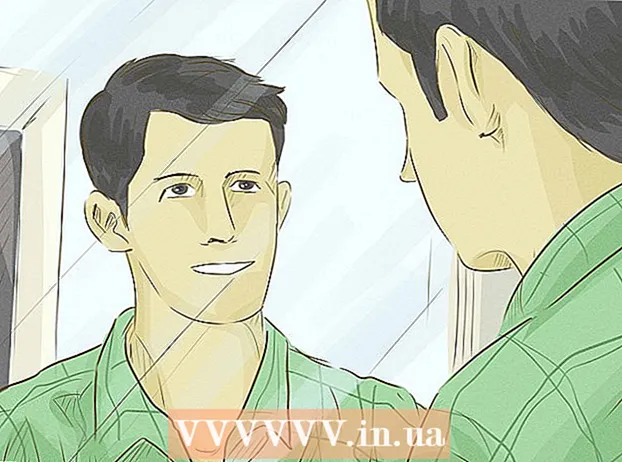நூலாசிரியர்:
Carl Weaver
உருவாக்கிய தேதி:
2 பிப்ரவரி 2021
புதுப்பிப்பு தேதி:
1 ஜூலை 2024

உள்ளடக்கம்
- படிகள்
- பகுதி 1 இன் 3: உங்கள் மின்னஞ்சல் முகவரியைச் சரிபார்க்கிறது
- பழுது நீக்கும்
- பகுதி 2 இன் 3: நீராவி பாதுகாப்பை செயல்படுத்துகிறது
- பழுது நீக்கும்
- 3 இன் பகுதி 3: உள்நுழைய நீராவி காவலரைப் பயன்படுத்துதல்
- பழுது நீக்கும்
- குறிப்புகள்
- எச்சரிக்கைகள்
நீராவி பாதுகாப்பு என்பது உங்கள் நீராவி விளையாட்டு கணக்கில் பயன்படுத்தக்கூடிய கூடுதல் பாதுகாப்பு அடுக்கு ஆகும். நீராவி பாதுகாப்பு இயக்கப்பட்டிருந்தால், அறிமுகமில்லாத கணினியிலிருந்து உங்கள் கணக்கில் உள்நுழைய முயற்சிக்கும் எந்தவொரு பயனரும் கூடுதல் சரிபார்ப்புக்கு உட்படுத்தப்படுவார்கள். இந்த கட்டுரை நீராவி காவலரை எப்படி இயக்குவது என்று உங்களுக்கு வழிகாட்டும்.
படிகள்
பகுதி 1 இன் 3: உங்கள் மின்னஞ்சல் முகவரியைச் சரிபார்க்கிறது
 1 நீராவி பயன்பாட்டைத் தொடங்கவும், நீராவி மெனுவைத் திறந்து விருப்பத்தேர்வுகள் (Windpws) அல்லது விருப்பங்கள் (Mac OS) என்பதைக் கிளிக் செய்யவும்.
1 நீராவி பயன்பாட்டைத் தொடங்கவும், நீராவி மெனுவைத் திறந்து விருப்பத்தேர்வுகள் (Windpws) அல்லது விருப்பங்கள் (Mac OS) என்பதைக் கிளிக் செய்யவும்.- நீராவி இணையதளத்தில், உங்கள் சுயவிவரப் பெயரை (மேல் வலது மூலையில்) கிளிக் செய்து கணக்கு விவரங்களைத் தேர்ந்தெடுக்கவும்.
 2 "மின்னஞ்சலை உறுதிப்படுத்து" பொத்தானைக் கிளிக் செய்யவும். நீராவியில் பதிவு செய்யும் போது நீங்கள் வழங்கிய மின்னஞ்சல் முகவரிக்கு உறுதிப்படுத்தல் மின்னஞ்சலை அனுப்ப திரையில் உள்ள வழிமுறைகளைப் பின்பற்றவும்.
2 "மின்னஞ்சலை உறுதிப்படுத்து" பொத்தானைக் கிளிக் செய்யவும். நீராவியில் பதிவு செய்யும் போது நீங்கள் வழங்கிய மின்னஞ்சல் முகவரிக்கு உறுதிப்படுத்தல் மின்னஞ்சலை அனுப்ப திரையில் உள்ள வழிமுறைகளைப் பின்பற்றவும்.  3 உங்கள் உறுதிப்படுத்தல் மின்னஞ்சலைத் திறக்கவும். மின்னஞ்சல் சரிபார்ப்பு செயல்முறையை முடிக்க இந்த மின்னஞ்சலில் உள்ள இணைப்பைக் கிளிக் செய்யவும்.
3 உங்கள் உறுதிப்படுத்தல் மின்னஞ்சலைத் திறக்கவும். மின்னஞ்சல் சரிபார்ப்பு செயல்முறையை முடிக்க இந்த மின்னஞ்சலில் உள்ள இணைப்பைக் கிளிக் செய்யவும்.
பழுது நீக்கும்
 1 நீங்கள் உறுதிப்படுத்தல் மின்னஞ்சலைப் பெறவில்லை.
1 நீங்கள் உறுதிப்படுத்தல் மின்னஞ்சலைப் பெறவில்லை.- நீராவியில் பதிவு செய்யும் போது நீங்கள் வழங்கிய மின்னஞ்சல் முகவரியை சரிபார்க்கவும். இந்த மின்னஞ்சல் இன்பாக்ஸுக்கு உங்களுக்கு அணுகல் இல்லையென்றால், தயவுசெய்து ஸ்டீம் ஆதரவை தொடர்பு கொள்ளவும் support.steampowered.com/newticket.php.
- நீங்கள் ஜிமெயிலைப் பயன்படுத்துகிறீர்கள் என்றால், மேம்படுத்தல்கள் தாவலில் ஒரு உறுதிப்படுத்தல் மின்னஞ்சல் தோன்றக்கூடும்.
- உங்கள் ஸ்பேம் கோப்புறையை சரிபார்க்கவும். கடிதம் இல்லை என்றால், முகவரிகளைச் சேர்க்கவும் [email protected] மற்றும் [email protected] நம்பகமான மின்னஞ்சல் முகவரிகளின் பட்டியலுக்கு.
பகுதி 2 இன் 3: நீராவி பாதுகாப்பை செயல்படுத்துகிறது
 1 நீராவி பாதுகாப்பை தானாகச் செயல்படுத்த இரண்டு முறை நீராவியை மறுதொடக்கம் செய்யுங்கள்.
1 நீராவி பாதுகாப்பை தானாகச் செயல்படுத்த இரண்டு முறை நீராவியை மறுதொடக்கம் செய்யுங்கள். 2 உங்கள் மின்னஞ்சல் முகவரியை உறுதிசெய்த உடனேயே அல்லது நீங்கள் முன்பு நீராவி பாதுகாப்பை அணைத்திருந்தால் பாதுகாப்பைச் செயல்படுத்த அமைப்புகளில் "ஸ்டீம் கார்ட் ஆன்" என்பதைக் கிளிக் செய்யவும்.
2 உங்கள் மின்னஞ்சல் முகவரியை உறுதிசெய்த உடனேயே அல்லது நீங்கள் முன்பு நீராவி பாதுகாப்பை அணைத்திருந்தால் பாதுகாப்பைச் செயல்படுத்த அமைப்புகளில் "ஸ்டீம் கார்ட் ஆன்" என்பதைக் கிளிக் செய்யவும். 3 பாதுகாப்பு இயக்கப்பட்டிருப்பதை உறுதி செய்யவும். "பாதுகாப்பு நிலை" பிரிவில் "கணக்கு" தாவலில் (அமைப்புகளில்), "நீராவி காவலரின் பாதுகாப்பில்" (பாதுகாப்பு இயக்கப்பட்டிருந்தால்) பார்க்க வேண்டும்.
3 பாதுகாப்பு இயக்கப்பட்டிருப்பதை உறுதி செய்யவும். "பாதுகாப்பு நிலை" பிரிவில் "கணக்கு" தாவலில் (அமைப்புகளில்), "நீராவி காவலரின் பாதுகாப்பில்" (பாதுகாப்பு இயக்கப்பட்டிருந்தால்) பார்க்க வேண்டும். - குறிப்பு: நீராவி பாதுகாப்பை இயக்கிய பிறகு, நீங்கள் 15 நாட்களுக்குப் பிறகு மட்டுமே வாங்குதல் அல்லது சமூக சந்தையைப் பயன்படுத்த முடியும்.
பழுது நீக்கும்
 1 "நீராவி பாதுகாப்பை இயக்கு" பொத்தான் இல்லை. இந்த வழக்கில், நீங்கள் சமீபத்தில் உங்கள் கணக்கை ஆதரவு மூலம் மீட்டெடுத்தீர்கள். நீராவியிலிருந்து வெளியேறி, பின்னர் உங்கள் கணக்கில் மீண்டும் உள்நுழைக.
1 "நீராவி பாதுகாப்பை இயக்கு" பொத்தான் இல்லை. இந்த வழக்கில், நீங்கள் சமீபத்தில் உங்கள் கணக்கை ஆதரவு மூலம் மீட்டெடுத்தீர்கள். நீராவியிலிருந்து வெளியேறி, பின்னர் உங்கள் கணக்கில் மீண்டும் உள்நுழைக.
3 இன் பகுதி 3: உள்நுழைய நீராவி காவலரைப் பயன்படுத்துதல்
 1 மற்றொரு கணினி அல்லது உலாவியில் இருந்து உங்கள் கணக்கில் உள்நுழைக. இந்த வழக்கில், உங்கள் நீராவி கணக்கிற்கான அங்கீகரிக்கப்படாத அணுகலைத் தடுக்க ஒரு குறியீடு கேட்கப்படும்.
1 மற்றொரு கணினி அல்லது உலாவியில் இருந்து உங்கள் கணக்கில் உள்நுழைக. இந்த வழக்கில், உங்கள் நீராவி கணக்கிற்கான அங்கீகரிக்கப்படாத அணுகலைத் தடுக்க ஒரு குறியீடு கேட்கப்படும்.  2 குறியீட்டைக் கொண்டு கடிதத்தைத் திறக்கவும். மின்னஞ்சலின் பொருள் வரி: "உங்கள் நீராவி கணக்கு: புதிய கணினி / சாதனத்திலிருந்து அணுகல்." நீங்கள் Steam Guard ஐ இயக்கும்போது நீங்கள் உறுதிப்படுத்திய மின்னஞ்சல் முகவரிக்கு இந்த மின்னஞ்சல் அனுப்பப்படும்.
2 குறியீட்டைக் கொண்டு கடிதத்தைத் திறக்கவும். மின்னஞ்சலின் பொருள் வரி: "உங்கள் நீராவி கணக்கு: புதிய கணினி / சாதனத்திலிருந்து அணுகல்." நீங்கள் Steam Guard ஐ இயக்கும்போது நீங்கள் உறுதிப்படுத்திய மின்னஞ்சல் முகவரிக்கு இந்த மின்னஞ்சல் அனுப்பப்படும். - மின்னஞ்சல் இல்லை என்றால், உங்கள் ஸ்பேம் கோப்புறையை சரிபார்க்கவும் அல்லது முகவரிகளைச் சேர்க்கவும் [email protected] மற்றும் [email protected] நம்பகமான மின்னஞ்சல் முகவரிகளின் பட்டியலுக்கு.
 3 ஐந்து இலக்க குறியீட்டை நகலெடுக்கவும் (நீங்கள் பெற்ற மின்னஞ்சலில் இருந்து).
3 ஐந்து இலக்க குறியீட்டை நகலெடுக்கவும் (நீங்கள் பெற்ற மின்னஞ்சலில் இருந்து). 4 "நீராவி காவலர்" சாளரத்தில், "அடுத்து" என்பதைக் கிளிக் செய்து, பின்னர் குறியீட்டை பெட்டியில் ஒட்டவும்.
4 "நீராவி காவலர்" சாளரத்தில், "அடுத்து" என்பதைக் கிளிக் செய்து, பின்னர் குறியீட்டை பெட்டியில் ஒட்டவும். 5 உங்கள் கணினி அல்லது சாதனத்திலிருந்து நீராவி கணக்கில் உள்நுழைந்தால் "இந்த கணினியை நினைவில் கொள்க" விருப்பத்தை சரிபார்க்கவும். நீங்கள் வேறொருவரின் கணினியிலிருந்து உங்கள் நீராவி கணக்கில் உள்நுழைந்தால் இந்த விருப்பத்தை சரிபார்க்க வேண்டாம்.
5 உங்கள் கணினி அல்லது சாதனத்திலிருந்து நீராவி கணக்கில் உள்நுழைந்தால் "இந்த கணினியை நினைவில் கொள்க" விருப்பத்தை சரிபார்க்கவும். நீங்கள் வேறொருவரின் கணினியிலிருந்து உங்கள் நீராவி கணக்கில் உள்நுழைந்தால் இந்த விருப்பத்தை சரிபார்க்க வேண்டாம்.  6 உங்கள் நீராவி கணக்கில் உள்நுழையக்கூடிய கணினிகள் / சாதனங்களை எளிதில் வேறுபடுத்தி அறிய உங்கள் கணினி / சாதனத்திற்கு விளக்கமான பெயரைக் கொடுங்கள். உதாரணமாக, உங்கள் பணி கணினிக்கு "அலுவலகம்" என்று பெயரிடுங்கள்.
6 உங்கள் நீராவி கணக்கில் உள்நுழையக்கூடிய கணினிகள் / சாதனங்களை எளிதில் வேறுபடுத்தி அறிய உங்கள் கணினி / சாதனத்திற்கு விளக்கமான பெயரைக் கொடுங்கள். உதாரணமாக, உங்கள் பணி கணினிக்கு "அலுவலகம்" என்று பெயரிடுங்கள்.  7 நீராவியில் உள்நுழைக. நீங்கள் குறியீட்டை உள்ளிட்டு "அடுத்து" என்பதைக் கிளிக் செய்தவுடன், நீங்கள் உள்நுழைந்து நீராவியைப் பயன்படுத்தலாம். ஒரு புதிய கணினி / சாதனத்திலிருந்து நீராவிக்குள் நுழைய அனுமதிக்கப்பட்டவுடன், நீங்கள் 15 நாட்களுக்குப் பிறகு மட்டுமே வாங்குதல் அல்லது சமூகச் சந்தையைப் பயன்படுத்த முடியும் என்பதை நினைவில் கொள்க.
7 நீராவியில் உள்நுழைக. நீங்கள் குறியீட்டை உள்ளிட்டு "அடுத்து" என்பதைக் கிளிக் செய்தவுடன், நீங்கள் உள்நுழைந்து நீராவியைப் பயன்படுத்தலாம். ஒரு புதிய கணினி / சாதனத்திலிருந்து நீராவிக்குள் நுழைய அனுமதிக்கப்பட்டவுடன், நீங்கள் 15 நாட்களுக்குப் பிறகு மட்டுமே வாங்குதல் அல்லது சமூகச் சந்தையைப் பயன்படுத்த முடியும் என்பதை நினைவில் கொள்க.
பழுது நீக்கும்
 1 ஒவ்வொரு முறையும் ஒரே கணினியிலிருந்து உங்கள் கணக்கில் உள்நுழைய முயற்சிக்கும்போது ஒரு குறியீட்டை உள்ளிடுமாறு நீராவி கேட்கிறது. இது உங்கள் கணினியில் உள்ள அங்கீகாரக் கோப்புடன் தொடர்புடையது. இந்த வழக்கில்:
1 ஒவ்வொரு முறையும் ஒரே கணினியிலிருந்து உங்கள் கணக்கில் உள்நுழைய முயற்சிக்கும்போது ஒரு குறியீட்டை உள்ளிடுமாறு நீராவி கேட்கிறது. இது உங்கள் கணினியில் உள்ள அங்கீகாரக் கோப்புடன் தொடர்புடையது. இந்த வழக்கில்: - முதலில், நீராவியிலிருந்து வெளியேறி, பின்னர் மீண்டும் உள்நுழைக.
- கோப்பை நீக்கவும் ClientRegistry.blob... பின்னர் நீராவியிலிருந்து வெளியேறி மீண்டும் உள்நுழைக. இந்தக் கோப்பை பின்வரும் கோப்புறைகளில் காணலாம்:
- விண்டோஸ் - சி: நிரல் கோப்புகள் நீராவி
- மேக் - ~ / பயனர் /பயனர்பெயர்/ நூலகம் / விண்ணப்ப ஆதரவு / நீராவி
 2 அது வேலை செய்யவில்லை என்றால், அனைத்து நீராவி தொடர்பான கோப்புகளையும் அகற்றவும் (இது விளையாட்டு கோப்புகளை பாதிக்காது). நீராவியிலிருந்து வெளியேறி மேலே பட்டியலிடப்பட்ட கோப்புறைகளைத் திறக்கவும். கோப்புறையைத் தவிர அவற்றில் உள்ள அனைத்தையும் நீக்கவும் SteamApps மற்றும் கோப்பு steam.exe (விண்டோஸ்) மற்றும் பயனர் தரவு (மேக் ஓஎஸ்). நீராவியைத் தொடங்குங்கள், அது தேவையான கோப்புகளை தானாகவே பதிவிறக்கும்.
2 அது வேலை செய்யவில்லை என்றால், அனைத்து நீராவி தொடர்பான கோப்புகளையும் அகற்றவும் (இது விளையாட்டு கோப்புகளை பாதிக்காது). நீராவியிலிருந்து வெளியேறி மேலே பட்டியலிடப்பட்ட கோப்புறைகளைத் திறக்கவும். கோப்புறையைத் தவிர அவற்றில் உள்ள அனைத்தையும் நீக்கவும் SteamApps மற்றும் கோப்பு steam.exe (விண்டோஸ்) மற்றும் பயனர் தரவு (மேக் ஓஎஸ்). நீராவியைத் தொடங்குங்கள், அது தேவையான கோப்புகளை தானாகவே பதிவிறக்கும்.
குறிப்புகள்
- அனைத்து நீராவி பயனர்களுக்கும் இயல்பாக Steam Gaurd இயக்கப்படுகிறது. இருப்பினும், நீங்கள் அதை முடக்கினால், அதை மீண்டும் செயல்படுத்த மேலே உள்ள அனைத்து படிகளையும் நீங்கள் பின்பற்ற வேண்டும்.
- உங்கள் ஸ்டீம் கணக்கு மற்றும் மின்னஞ்சல் கணக்கிற்கு ஒரே கடவுச்சொல்லை ஒருபோதும் பயன்படுத்த வேண்டாம்.
எச்சரிக்கைகள்
- நீங்கள் அணைத்துவிட்டு மீண்டும் நீராவி பாதுகாப்பை இயக்கினால், நீராவி வர்த்தகம் மற்றும் நீராவி சமூக சந்தை போன்ற சில நீராவி அம்சங்களை அணுக 15 நாட்கள் காத்திருக்க வேண்டும்.